So zeichnen Sie auf einem Foto auf dem iPhone

Erfahren Sie, wie Sie auf einem Foto auf Ihrem iPhone zeichnen können. Unsere Schritt-für-Schritt-Anleitung zeigt Ihnen die besten Methoden.
Es gibt so viele gute Alternativen für die beliebtesten Instant Messenger auf Android, aber es ist schwierig, Ihre Freunde und Familie davon zu überzeugen, über den Facebook-eigenen Messenger oder WhatsApp zu etwas wie Signal oder Telegram zu wechseln. Und die Chancen stehen gut, dass die meisten Leute diese beiden verwenden. Dies macht Facebook Messenger ziemlich nützlich, auch für diejenigen, die keine Facebook-Fans sind. Aber obwohl diese App ausgebürstet ist, hat sie immer noch einige Probleme. Viele Benutzer berichteten, dass Messenger-Nachrichten nicht zugestellt werden.
Wenn Sie davon betroffen sind, überprüfen Sie unbedingt die unten aufgeführten Schritte. Wenn Sie ihnen folgen, lösen Sie hoffentlich das vorliegende Problem.
Inhaltsverzeichnis:
Warum wird meine Nachricht im Messenger nicht zugestellt?
Es gibt einige Gründe, warum Ihre Nachrichten nicht auf Facebook Messenger zugestellt werden. Sicherzustellen, dass Sie nicht blockiert oder stummgeschaltet sind (auf der Ignorierliste), verringert definitiv die Möglichkeiten. Stellen Sie außerdem sicher, dass Ihre Netzwerkverbindung stabil ist und dass Facebook Messenger nicht ausgefallen ist (überprüfen Sie hier ).
Schließlich gibt es noch einige weitere Optimierungen, die Sie ausprobieren können, aber meistens liegt das Problem auf der Seite von Facebook. Und laut Berichten wird es nach einiger Zeit von selbst behoben.
1. Stellen Sie sicher, dass der Empfänger Ihr Facebook-Freund/Messenger-Kontakt ist
Beginnen wir mit den grundlegenden Messenger-Regeln. Wenn sich ein Nachrichtenempfänger nicht auf Ihrer Freundesliste oder unter den akzeptierten Messenger-Kontakten befindet, muss er die Nachrichtenanfrage akzeptieren. Wenn dies nicht der Fall ist, werden Nachrichten nicht durchkommen, selbst wenn sie zugestellt werden. Natürlich müssen Sie sicher sein, dass der Empfänger Sie nicht auf die Ignorieren-Liste gesetzt oder blockiert hat.
Außerdem ist es wichtig zu wissen, worauf sich Messenger-Chat-Symbole beziehen. Überprüfen Sie dazu das Bild unten.
2. Überprüfen Sie die Netzwerkverbindung
Das nächste, was zu überprüfen ist, ist die Netzwerkverbindung. Das Problem kann auch auf der Serverseite liegen, da Facebook Messenger manchmal hängen bleibt, was zu vorübergehenden Ausfällen führt. Stellen Sie jedoch nur zur Fehlerbehebung sicher, dass Sie mit einem stabilen Wi-Fi- oder mobilen Datennetzwerk verbunden sind. Der beste Weg, dies zu testen, besteht darin, es mit anderen verbindungsabhängigen Apps zu versuchen.
Wenn andere Apps wie vorgesehen funktionieren, müssen Sie nur die Berechtigung für mobile Daten und WLAN von Messenger überprüfen. Führen Sie dazu die folgenden Schritte aus:
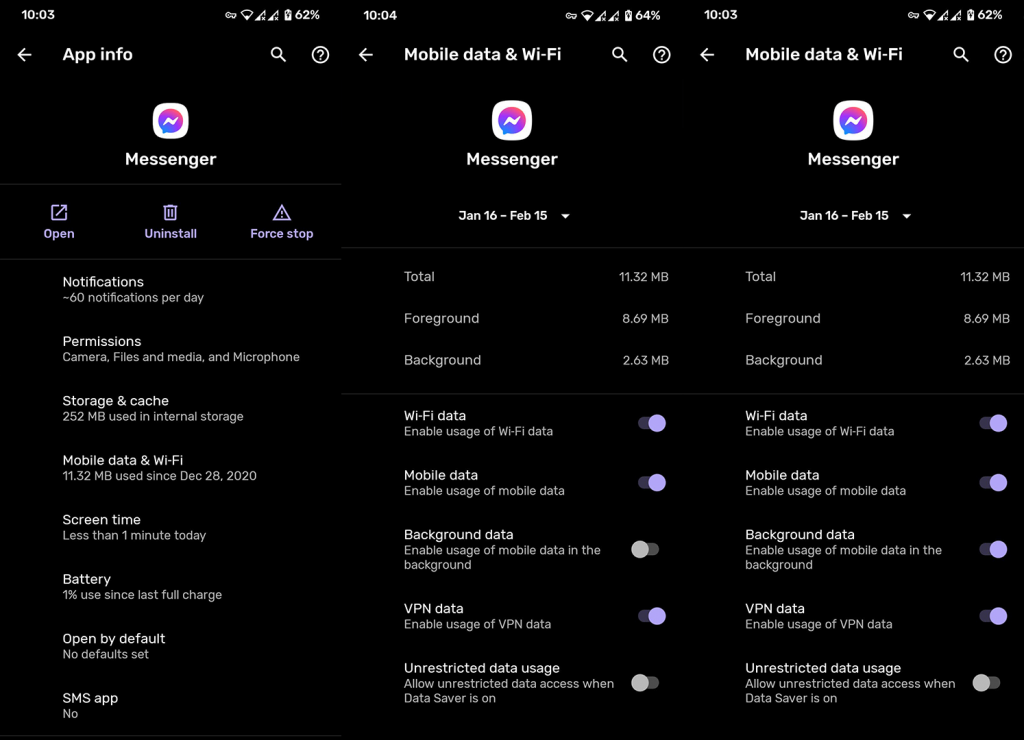
Wenn Sie andererseits systemweite Netzwerkprobleme haben, finden Sie hier einige Tipps, um sie zu beheben:
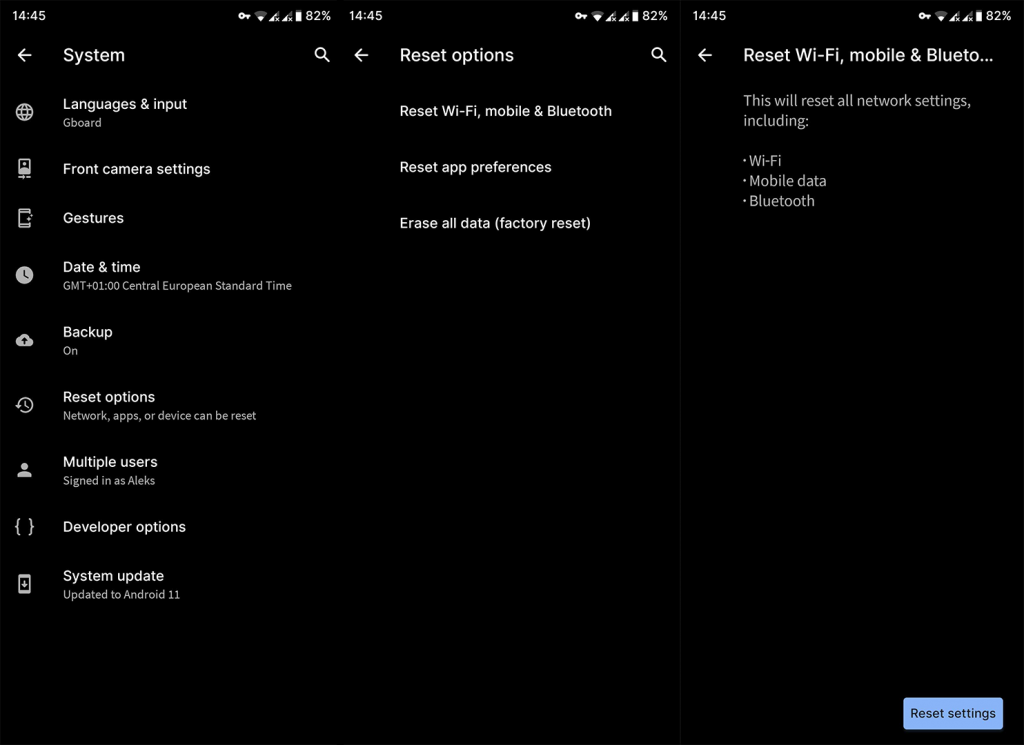
3. Stellen Sie sicher, dass Ihr Empfänger die Nachricht gelesen hat und Messenger verwendet
Es gibt so viele Plattformen, die Sie verwenden können, um auf den Facebook-Chat zuzugreifen, aber nur die offiziellen, die Facebook Messenger als separates Tool enthalten, sind zuverlässig. Wenn Ihr Empfänger Messenger nicht verwendet, sondern über eine Wrapper-App oder einen Android-Browser Zugriff auf den Facebook-Chat hat, werden die Nachrichten wahrscheinlich zugestellt, aber der Status „Gesehen“ wird Ihnen nicht angezeigt.
Das muss natürlich nicht der Fall sein und die Messenger-Nachricht wird möglicherweise nicht zugestellt. Bevor Sie zu weiteren Schritten übergehen, vergewissern Sie sich in jedem Fall, dass Ihr Empfänger den Messenger tatsächlich auf seinem Android installiert hat, oder verwenden Sie die Webplattform/App auf seinem PC.
4. Mediendateien erneut senden
Wenn beim Senden von Bildern, Audioaufnahmen oder Videos über Facebook Messenger Probleme auftreten, versuchen Sie, sie erneut zu senden. Viele Benutzer berichten, dass Multimedia-Nachrichten nicht durchkommen, aber schließlich nach einem weiteren Versuch zugestellt wurden.
Wenn dies netzwerktechnisch kein Problem für Sie ist, können wir mit Sicherheit sagen, dass die Facebook Messenger-Server überlastet sind und die Nachrichten daher nicht durchkommen.
5. App-Daten löschen
Eine andere Sache, die Sie versuchen können, wenn Facebook Messenger-Nachrichten nicht zugestellt werden, ist, die lokalen Daten der App zu löschen. Dies ist eine langfristige Lösung, aber es gibt nur so viel, was Sie auf Ihrer Seite tun können. Durch das Löschen der Daten setzen Sie die App zurück und wir können nach der Anmeldung nur hoffen, dass das Problem behoben ist.
Alternativ können Sie die App auch neu installieren, aber es gibt keinen großen Unterschied zwischen dem Löschen der Daten und der sauberen Neuinstallation. So löschen Sie Daten aus Facebook Messenger:
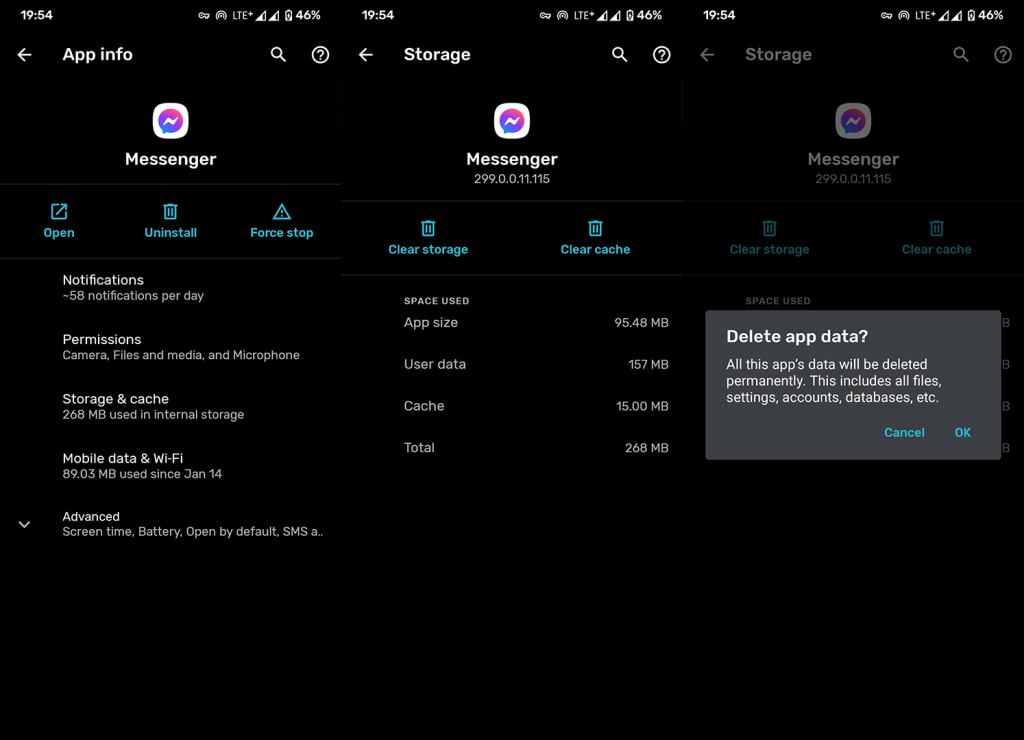
6. Verwenden Sie Messenger auf Ihrem PC
Auch hier ist die Multi-Plattform-Natur von Facebook großartig, aber es verursacht von Zeit zu Zeit Probleme. Stellen Sie also sicher, dass Sie den aktiven Status sowohl auf Ihrem Mobilgerät (in Facebook und Messenger) als auch auf Ihrem PC aktivieren. Wenn Sie außerdem ein Benachrichtigungs-Badge auf Messenger für Android sehen, aber keine neuen ungelesenen Nachrichten erscheinen, stellen Sie sicher, dass Sie auf Ihrem PC (oder mobilen Browser mit einem Desktop-Modus) darauf zugreifen. Öffnen Sie die letzten Nachrichten und sie sollten verschwinden.
Neben Facebook Messenger für PC können Sie alternative Apps verwenden (Wrapper wie Facebook Messenger Lite, hier zu finden ) oder den oben genannten Browser-Desktop-Modus auf Ihrem Android verwenden, um sich bei Facebook anzumelden und Nachrichten zu senden und zu empfangen.
Schließlich können Sie einen Fehlerbericht an den Facebook-Support senden und nach der Lösung fragen. Je mehr Benutzer es melden, desto größer ist die Chance, dass die Lösung schnell kommt.
Das ist es. Vielen Dank für das Lesen, überprüfen Sie unsere und Seiten und teilen Sie uns das Problem oder alternative Lösungen im Kommentarbereich unten mit.
Die integrierte Datensparfunktion hilft mobilen Benutzern, bei der Nutzung der App weniger Daten auszugeben. Es kann jedoch sein, dass Ihre Nachrichten dadurch behindert werden und der Messenger sie nicht erfolgreich zustellt. Glücklicherweise können Sie es mit ein paar einfachen Klicks deaktivieren.
Folgendes müssen Sie auf einem Android-Gerät tun:
Gehen Sie zum Google Play Store und suchen Sie die Messenger-App über die Suchleiste.
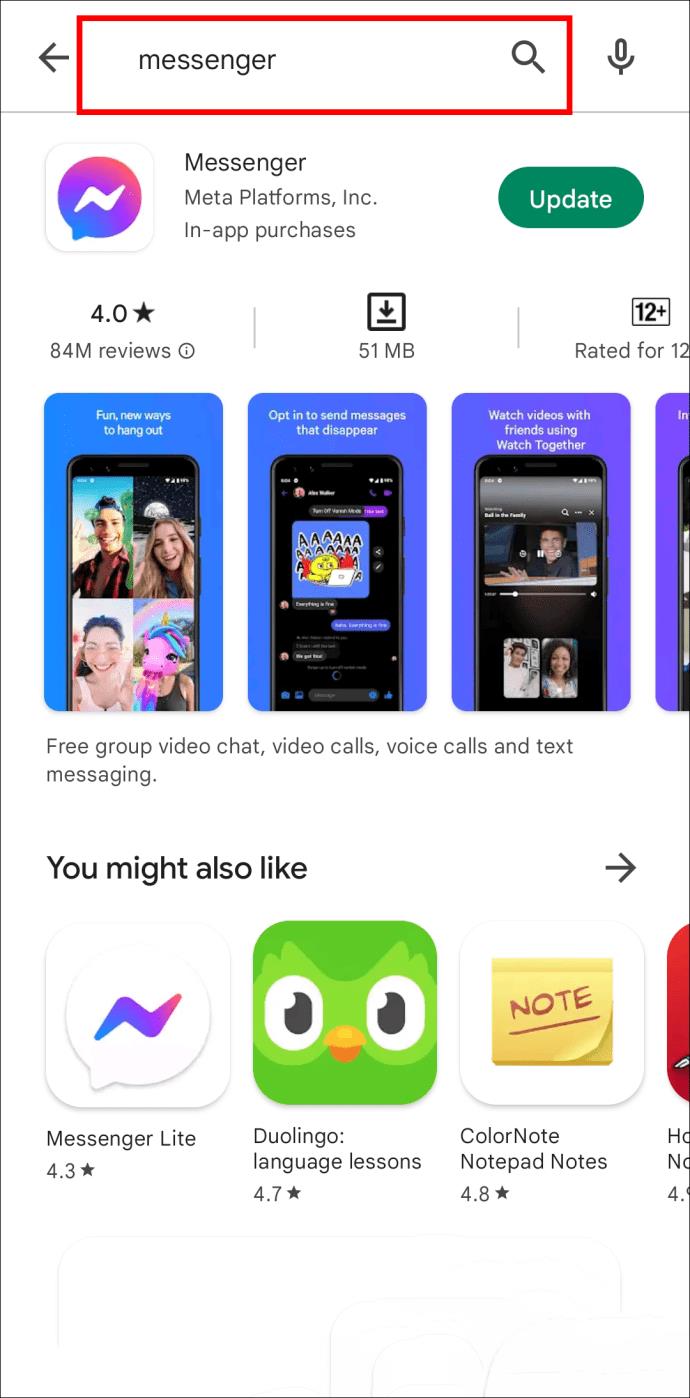
Installieren Sie alle verfügbaren Updates.
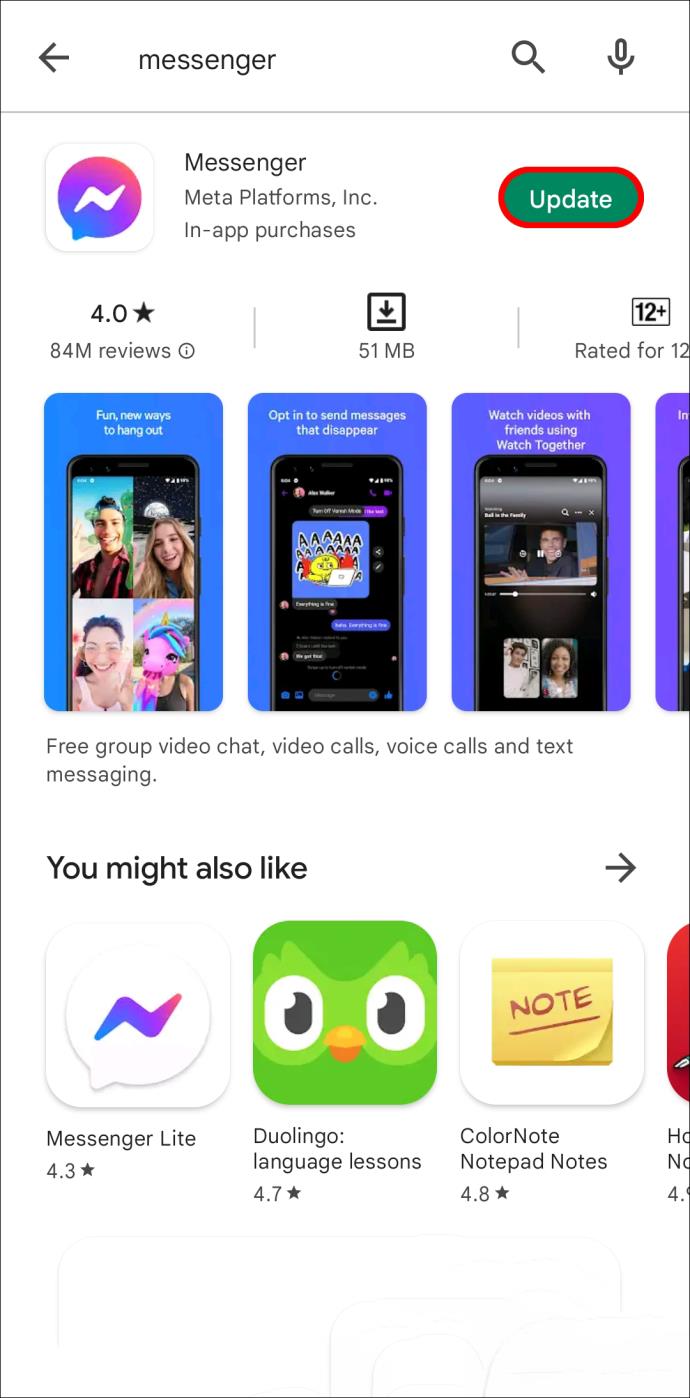
Starten Sie die App und drücken Sie Ihr Profilbild.
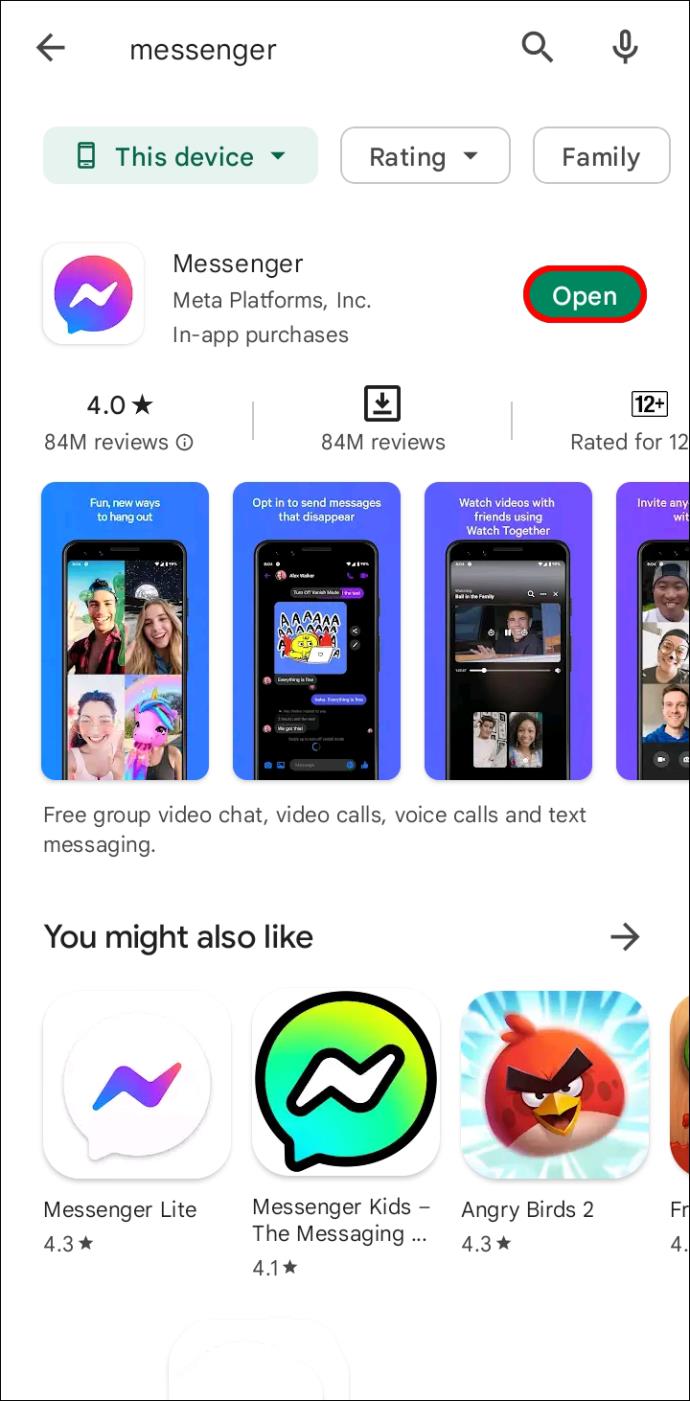
Scrollen Sie in Ihren Profileinstellungen nach unten und klicken Sie auf „Datensparmodus“.
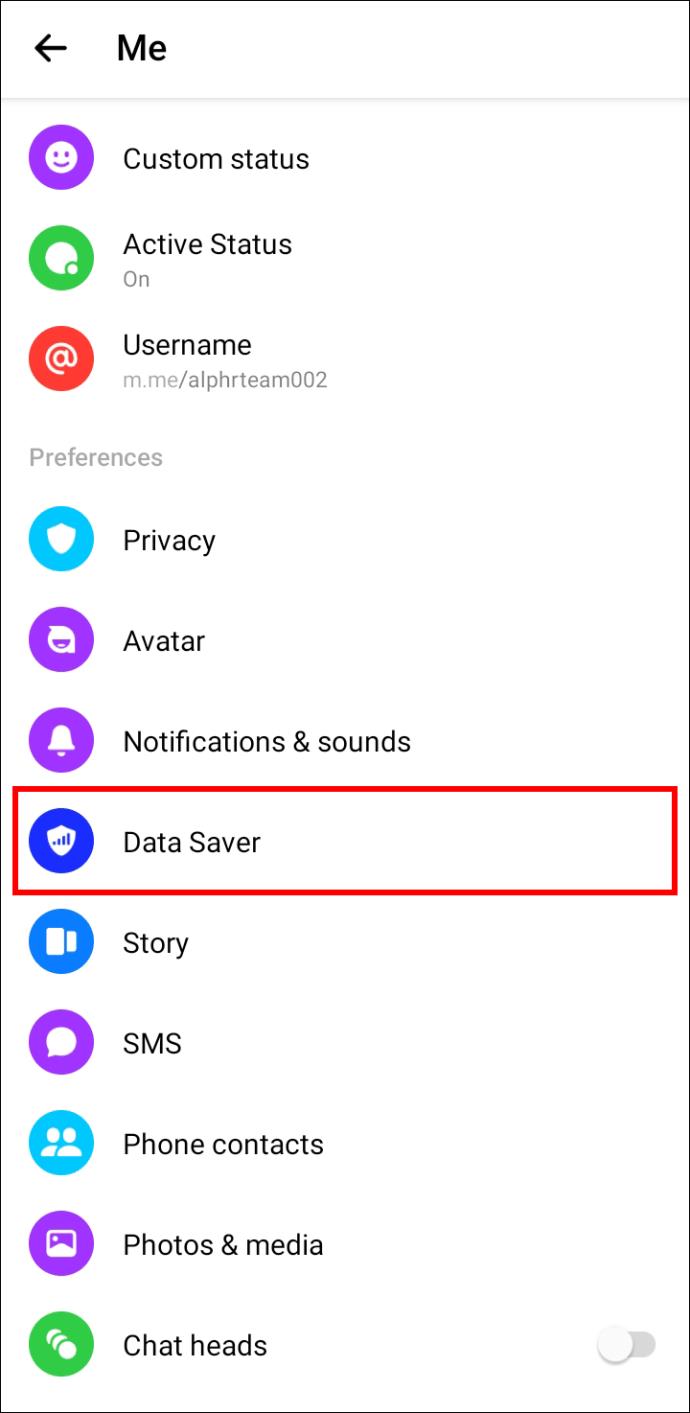
Wenn die Option aktiviert ist, schalten Sie sie um, um sie zu deaktivieren.
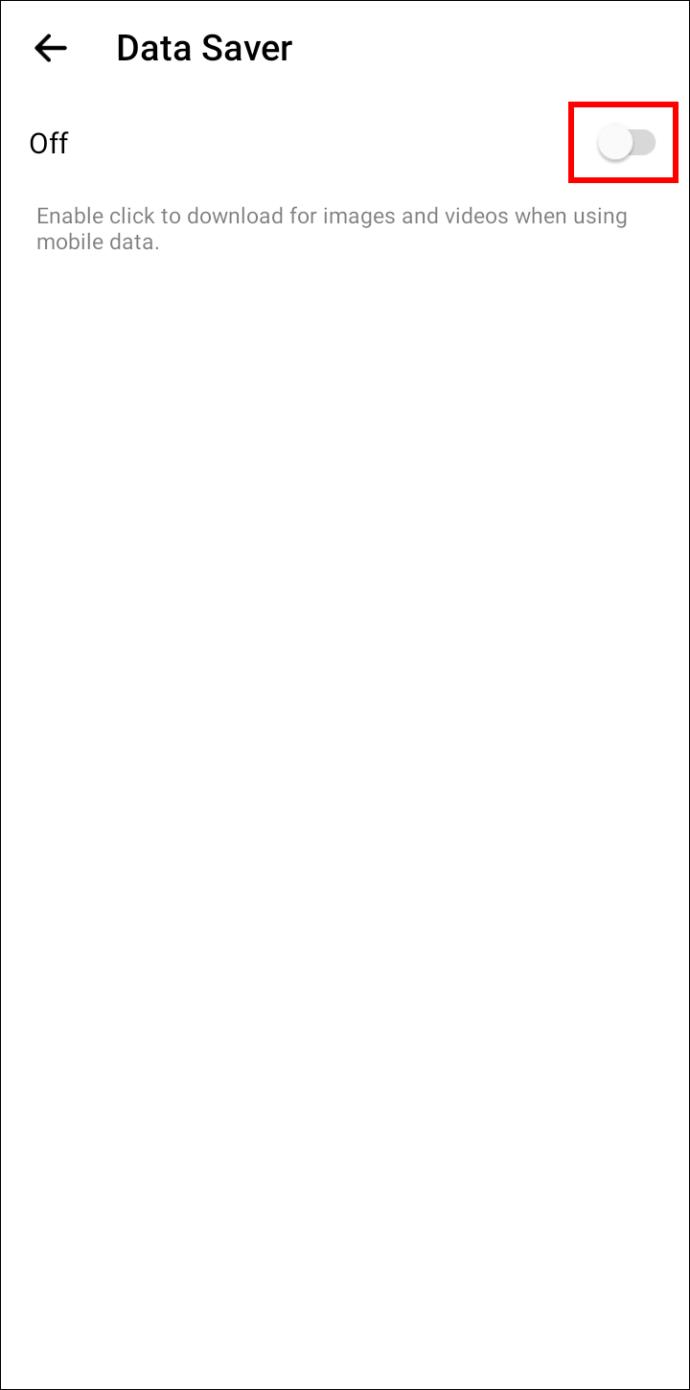
Führen Sie die folgenden Schritte aus, um den Datensparer auf Ihrem iPhone zu deaktivieren:
Gehen Sie zum Apple Store und geben Sie „Messenger“ in das Suchfeld ein.
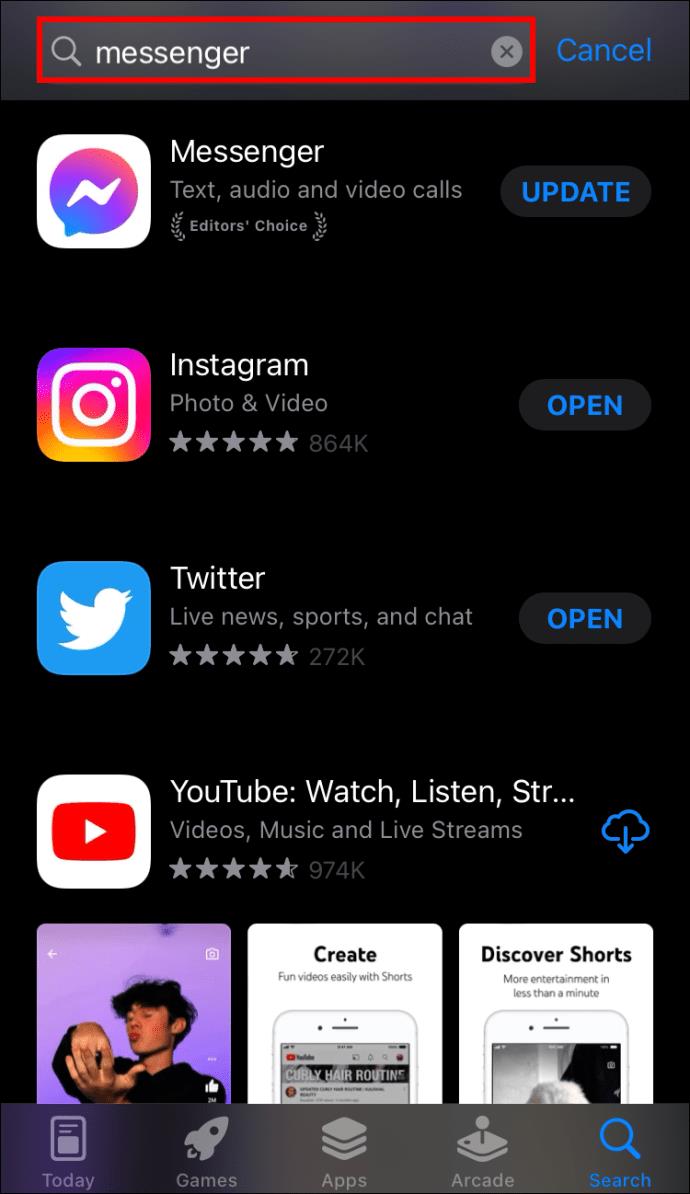
Wählen Sie die App aus und installieren Sie alle verfügbaren Updates.
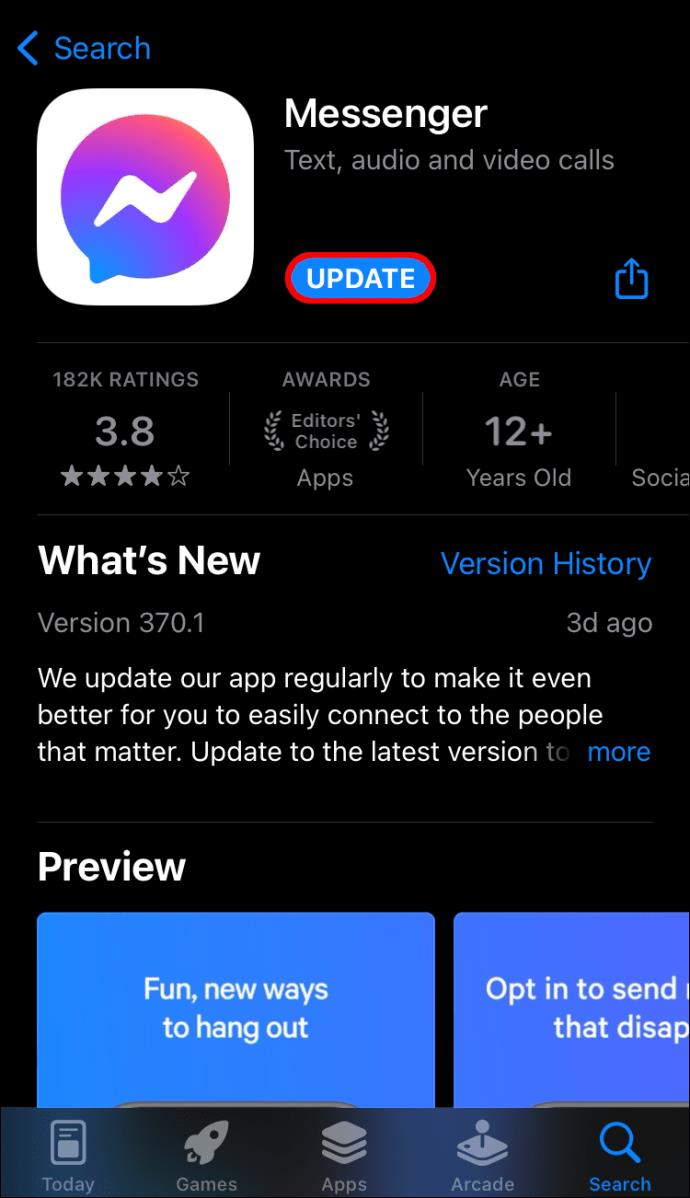
Öffnen Sie den Messenger, klicken Sie oben rechts in der Benutzeroberfläche auf Ihr Profilbild und befolgen Sie die oben genannten Schritte, genauso wie bei Android.
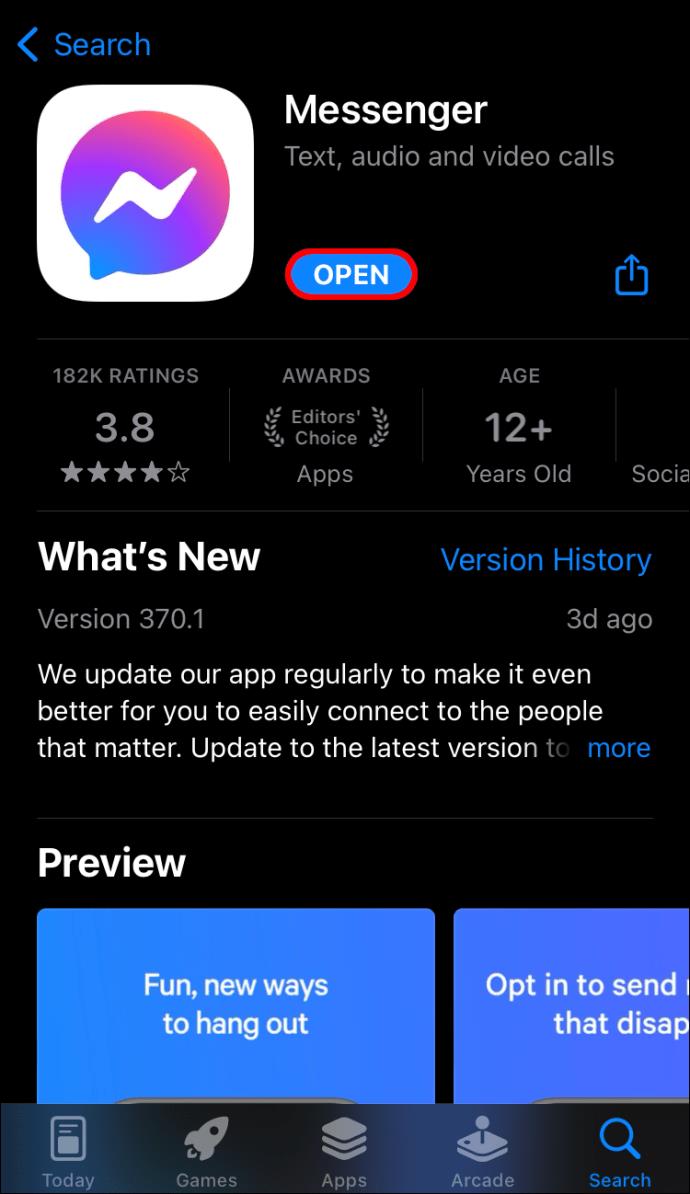
Erfahren Sie, wie Sie auf einem Foto auf Ihrem iPhone zeichnen können. Unsere Schritt-für-Schritt-Anleitung zeigt Ihnen die besten Methoden.
TweetDeck ist eine App, mit der Sie Ihren Twitter-Feed und Ihre Interaktionen verwalten können. Hier zeigen wir Ihnen die Grundlagen für den Einstieg in TweetDeck.
Möchten Sie das Problem mit der fehlgeschlagenen Discord-Installation unter Windows 10 beheben? Wenden Sie dann die angegebenen Lösungen an, um das Problem „Discord kann nicht installiert werden“ zu beheben …
Entdecken Sie die besten Tricks, um zu beheben, dass XCOM2-Mods nicht funktionieren. Lesen Sie mehr über andere verwandte Probleme von XCOM2-Wotc-Mods.
Um den Chrome-Fehler „chrome-error://chromewebdata/“ zu beheben, nutzen Sie erprobte Korrekturen wie das Löschen des Browsercaches, das Deaktivieren von Erweiterungen und mehr.
Einer der Vorteile von Spotify ist die Möglichkeit, benutzerdefinierte Wiedergabelisten zu erstellen und das Bild der Wiedergabeliste anzupassen. Hier ist, wie Sie das tun können.
Wenn RCS bei Samsung Messages nicht funktioniert, stellen Sie sicher, dass Sie lokale Daten von Carrier-Diensten löschen, deinstallieren Sie die Updates oder versuchen Sie es mit Google Messages.
Beheben Sie den OpenGL-Fehler 1282 (Ungültiger Vorgang) in Minecraft mit detaillierten Korrekturen, die im Artikel beschrieben sind.
Wenn Sie sehen, dass der Google Assistant auf diesem Gerät nicht verfügbar ist, empfehlen wir Ihnen, die Anforderungen zu überprüfen oder die Einstellungen zu optimieren.
Wenn Sie DuckDuckGo loswerden möchten, ändern Sie die Standardsuchmaschine, deinstallieren Sie die App oder entfernen Sie die Browsererweiterung.

![BEHOBEN: Discord-Installation in Windows 10 fehlgeschlagen [7 einfache Lösungen] BEHOBEN: Discord-Installation in Windows 10 fehlgeschlagen [7 einfache Lösungen]](https://luckytemplates.com/resources1/images2/image-2159-0408150949081.png)
![Fix XCOM2-Mods funktionieren nicht [10 BEWÄHRTE & GETESTETE LÖSUNGEN] Fix XCOM2-Mods funktionieren nicht [10 BEWÄHRTE & GETESTETE LÖSUNGEN]](https://luckytemplates.com/resources1/images2/image-4393-0408151101648.png)





